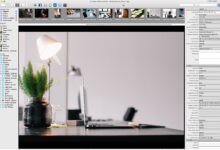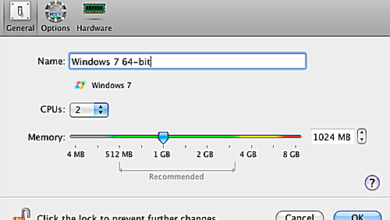Lorsque vous entrez une phrase dans la barre d’adresse ou la boîte de recherche de votre navigateur web et que vous appuyez sur RetourSi vous avez besoin d’une adresse e-mail, elle est automatiquement soumise au moteur de recherche par défaut de votre navigateur. Le moteur de recherche utilisé pour générer les résultats de recherche peut être Google, Bing, Yahoo ou l’un de plusieurs autres selon la configuration du navigateur que vous utilisez sur votre Mac.
Vous pouvez changer le moteur de recherche par défaut pour le moteur de recherche de votre choix en suivant les instructions ci-dessous.
Les URL des moteurs de recherche varient en fonction du fournisseur et peuvent être obtenues à partir de leur documentation d’aide respective. Par exemple, l’URL de requête pour le moteur DuckDuckGo est https://duckduckgo.com/?q=search&kp=-1&kl=us-en
Contenu
Comment changer le moteur de recherche dans Safari pour Mac
Le navigateur par défaut de MacOS, Apple Safari, utilise Google comme moteur de recherche prêt à l’emploi, un paramètre qui peut être facilement modifié.
-
Open Safari.
-
Sélectionnez le Safari situé dans le coin supérieur gauche de l’écran.
-
Lorsque le menu déroulant apparaît, sélectionnez Préférences…
-
L’interface des préférences de Safari apparaîtra. Sélectionnez Recherchezsitué dans la rangée d’icônes en haut de la fenêtre.
-
Sélectionnez le menu déroulant à côté de Moteur de recherche et sélectionnez l’une des options suivantes : Google, Yahoo, Bing ou DuckDuckGo.
-
Sélectionnez le rouge et le noir X dans le coin supérieur gauche de la Préférences pour terminer le processus et revenir à votre session de navigation.
Comment changer le moteur de recherche dans Chrome pour Mac
Le moteur de recherche par défaut du navigateur Google Chrome est également Google. Suivez les étapes suivantes pour le changer de service.
-
Ouvrez Google Chrome.
-
Sélectionnez le Menu principal Chromereprésenté par trois points alignés verticalement et situés dans le coin supérieur droit.
-
Lorsque le menu déroulant apparaît, sélectionnez Paramètres.
-
L’interface des paramètres de Chrome s’ouvrira dans un nouvel onglet. Faites défiler vers le bas jusqu’à ce que vous trouviez l’onglet Moteur de recherche section.
-
Sélectionnez le menu déroulant qui accompagne l’option intitulée Moteur de recherche utilisé dans la barre d’adresse et sélectionnez Google, Yahoo !, Bing, DuckDuckGo, ou Ecosia.
-
Si vous souhaitez ajouter des options à cette liste, sélectionnez d’abord Gérer les moteurs de recherche.
-
Sélectionnez Ajoutersitué dans la Autres moteurs de recherche section.
-
Le Ajouter un moteur de recherche apparaîtra, se superposant à la fenêtre principale de votre navigateur. Saisissez le nom du moteur de recherche ainsi que son URL d’interrogation et facultatif Mot-clé : si vous le souhaitez.
-
Sélectionnez Ajouter pour mener à bien le processus.
Comment changer le moteur de recherche dans Firefox pour Mac
Le navigateur Firefox de Mozilla utilise également Google comme moteur de recherche par défaut, une préférence qui peut être mise à jour en moins d’une minute.
-
Ouvrez Firefox.
-
Sélectionnez le Firefox situé dans le coin supérieur gauche de l’écran.
-
Lorsque le menu déroulant apparaît, sélectionnez Préférences.
Vous pouvez également saisir le texte suivant dans la barre d’adresse de Firefox : à propos de:préférences
-
L’interface des préférences de Firefox apparaîtra dans un nouvel onglet. Sélectionnez Recherchezsitué dans le panneau de gauche du menu.
Vous pouvez ajouter d’autres moteurs de recherche à Firefox en sélectionnant Trouver d’autres moteurs de recherche au bas de l’écran des préférences de recherche.
-
Sélectionnez le menu déroulant qui se trouve dans le Moteur de recherche par défaut et sélectionnez Google, Bing, Amazon.com, DuckDuckGo, eBay, Twitter ou Wikipedia.
Comment changer le moteur de recherche dans Opera pour Mac
Opera for macOS utilise également Google comme moteur de recherche intégré. Vous pouvez modifier ce paramètre en suivant ces instructions :
-
Open Opera.
-
Sélectionnez le Opéra situé dans le coin supérieur gauche de l’écran.
-
Lorsque le menu déroulant apparaît, sélectionnez Préférences.
-
L’interface des paramètres d’Opera apparaîtra dans un nouvel onglet. Faites défiler vers le bas jusqu’à ce que vous trouviez l’onglet Moteur de recherche section. Sélectionnez le menu déroulant qui s’y trouve.
-
Choisissez Recherche Google, Yahoo !, DuckDuckGo, Amazon, Bing ou Wikipedia.
-
Pour ajouter de nouvelles options à cette liste, sélectionnez Gérer les moteurs de recherche.
-
Faites défiler vers le bas jusqu’à la section Autres moteurs de recherche et sélectionnez Ajouter.
-
Saisissez le nom du moteur de recherche ainsi que le nom correspondant URL d’interrogation et facultatif Mot-clé : si vous le souhaitez.
-
Sélectionnez Ajouter pour mener à bien le processus.